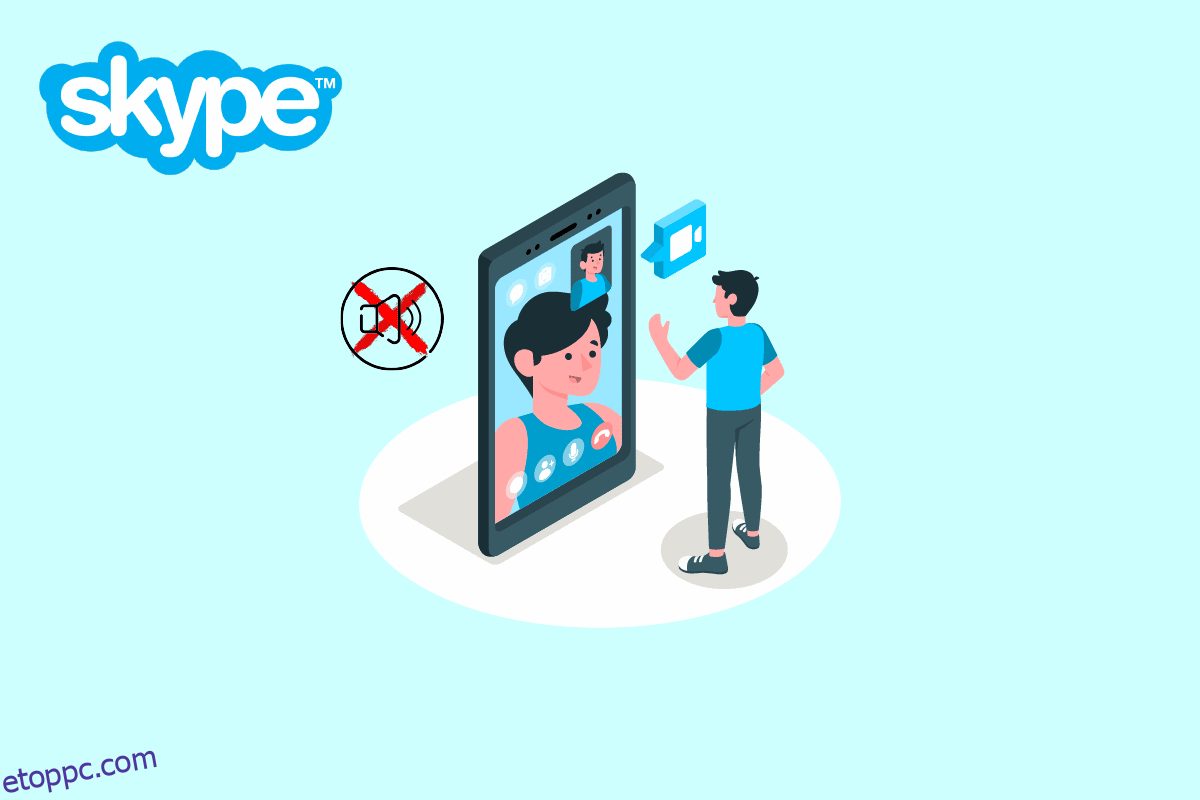Sokszor van egy fontos hívás, hogy részt vegyen a Skype-on, de soha nem hallja a bejövő hívás csengetését, és nem mulasztja el. Ez egy komoly probléma a Skype-szal kapcsolatban, amelyet sokan tapasztaltak. A Skype nincs bejövő hívás hangjelzése nagy kényelmetlenséget okozhat a híváshoz való kapcsolódás során. Sok felhasználó próbált megoldást találni arra, hogy a Skype nem csörög bejövő hívások esetén. Ezt a problémát azonban nem nehéz kijavítani. Általában a Skype csatlakozási, de nem csengetési problémát a nem megfelelő rendszer- vagy Skype-beállítások okozzák, amelyek a Skype-on történő hívásokhoz vezethetnek, és ez egyenesen a nem fogadott hívásokkal kapcsolatos problémákhoz vezethet. Ha Ön is küzd ezzel a problémával, ez a tökéletes útmutató az Ön számára. Folytassa az olvasást, hogy megtudja, hogyan lehet megoldani a bejövő hívások problémáját a Skype segítségével.
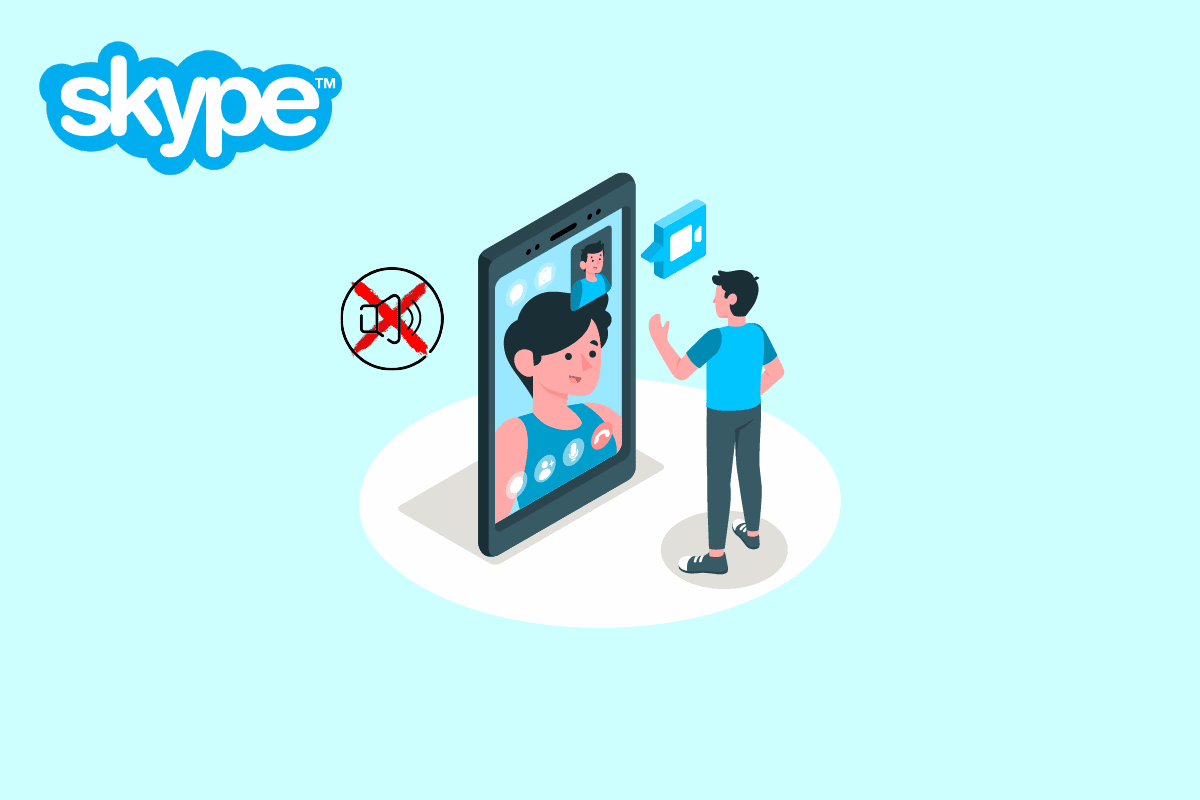
Tartalomjegyzék
Hogyan javítható ki, hogy a Skype nem csörög a bejövő hívásoknál
Mielőtt megvitatnánk azokat a módszereket, amelyek segítségével a Skype nem csörög a bejövő hívások esetén, nézzük meg, miért fordul elő ez a probléma. Ennek a problémának számos oka lehet, amelyek közül néhányat az alábbiakban említünk.
- Ha a hívásait egy másik fiókba irányítja át, előfordulhat, hogy nem fogadja a bejövő hívásokat a fiókjában.
- Ha valamilyen módon letiltott egy névjegyet, többé nem fog hívást kapni tőle.
- Ez a probléma leggyakrabban akkor fordulhat elő, ha az emberek rossz fiókba jelentkeznek be
- A Skype alkalmazással kapcsolatos különféle rendszerhibák problémákat okozhatnak a bejövő hívásoknál.
- Ha az alkalmazásengedélyek nincsenek engedélyezve a Skype számára, az különféle hibákat okozhat, beleértve a bejövő hívások hibáit.
- A Skype és a számítógépek helytelen hangbeállításai is okozhatják ezt a problémát.
- Az Enabled Focus Assist funkció a bejövő hívások hibáihoz is vezethet a Skype használatával.
- Különböző hibák és nem megfelelő alkalmazásbeállítások is felelősek a Skype bejövő hívás nélküli hanghibáért.
A következő útmutatóban megvitatjuk a különféle módszereket annak javítására, hogy a Skype nem csörög bejövő hívások esetén.
1. módszer: Győződjön meg arról, hogy a megfelelő fiókba jelentkezett be
A Skype nem bejövő hívás hangproblémájának egyik nagyon gyakori oka a nem megfelelő Skype-fiók. Sokszor az emberek egynél több Skype-fiókot használnak az alkalmazás használatához különböző okokból. Amikor egy felhasználó tévedésből rossz fiókba jelentkezik be, egyszerűen összezavarodhat, mert nem fogadja a hívásait a Skype-on. Ezért ha a Skype csatlakozási problémája van, de nem cseng a Skype, az egyik első dolog, amit meg kell tennie, hogy ellenőrizze, hogy valóban a megfelelő Skype-fiókot használja-e. Ha nem ez okozza azt, hogy a Skype egyenesen nem fogadott hívás hibába lép, próbálkozzon a következő módszerrel a Skype nem csörög a bejövő hívások hibájának kijavításához.
2. módszer: Ellenőrizze, hogy a hívásait máshová irányítják-e
A Skype csatlakozással, de nem csengetéssel kapcsolatos probléma léphet fel, ha a Skype beállításai úgy vannak beállítva, hogy a hívásokat egy másik Skype-fiókba irányítsák át. A Skype kijavításához közvetlenül a nem fogadott hívások hibájához vezet, módosíthatja a beállításokat, és letilthatja a hívásátirányítási funkciót.
1. Nyissa meg a Skype-ot a rendszerén, és jelentkezzen be fiókjába.
2. A három pont gombra kattintva lépjen a Menü opciókhoz, majd kattintson a Beállítások gombra.
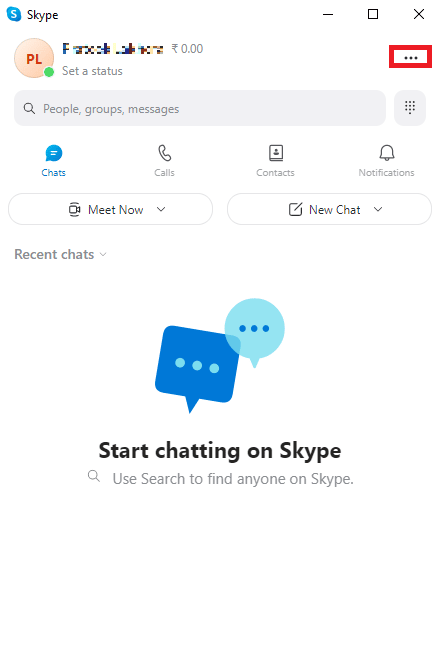
3. A bal oldali panelen lépjen a Hívás menüpontra.
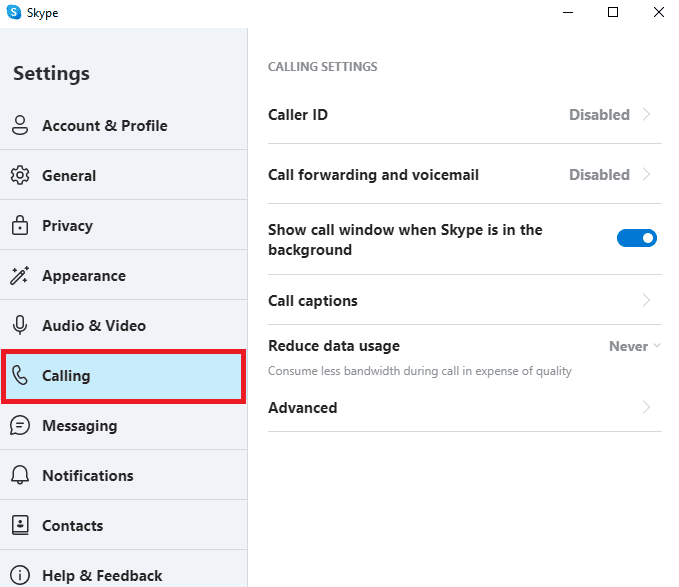
4. Most kattintson a Hívásátirányítás és hangposta elemre.
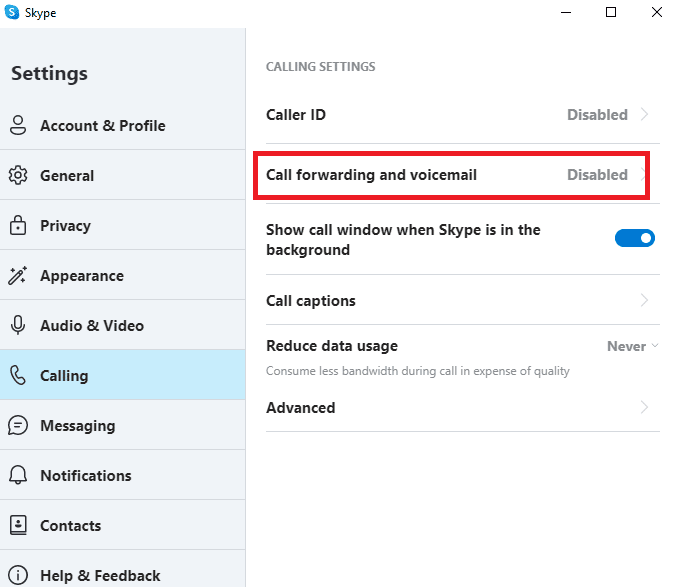
5. Kapcsolja ki a Hívások átirányítása után opció melletti kapcsolót.
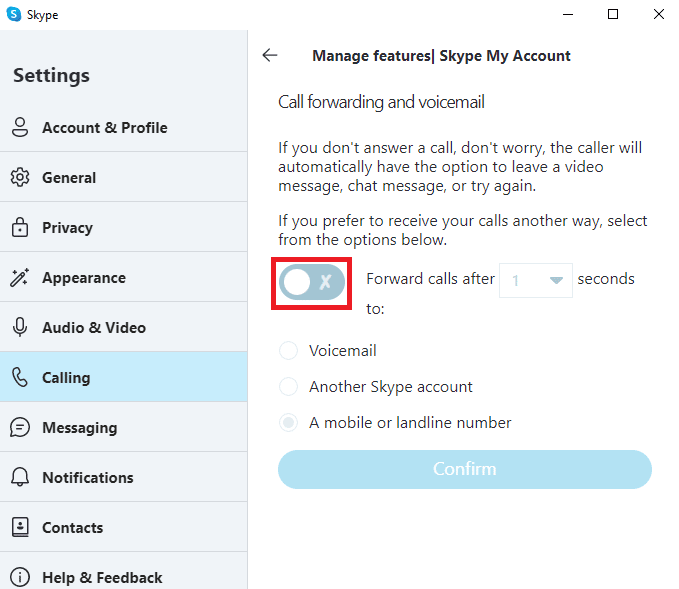
3. módszer: Győződjön meg arról, hogy a hívó fél nincs blokkolva
Ha valamilyen módon letiltott valakit a Skype-on, többé nem fog tőle hívásokat fogadni. Ezért, ha nem tud hívásokat fogadni egy adott személytől, győződjön meg arról, hogy nem blokkolta.
1. Nyissa meg a Skype-ot a rendszerén, és jelentkezzen be fiókjába.
2. Navigáljon a Menü opciókhoz a három pont gombra kattintva, majd kattintson a Beállítások elemre.
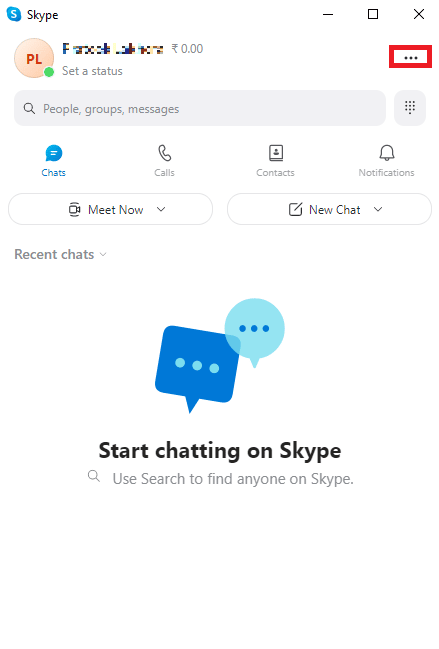
3. A bal oldali panelen kattintson a Kapcsolatok elemre.
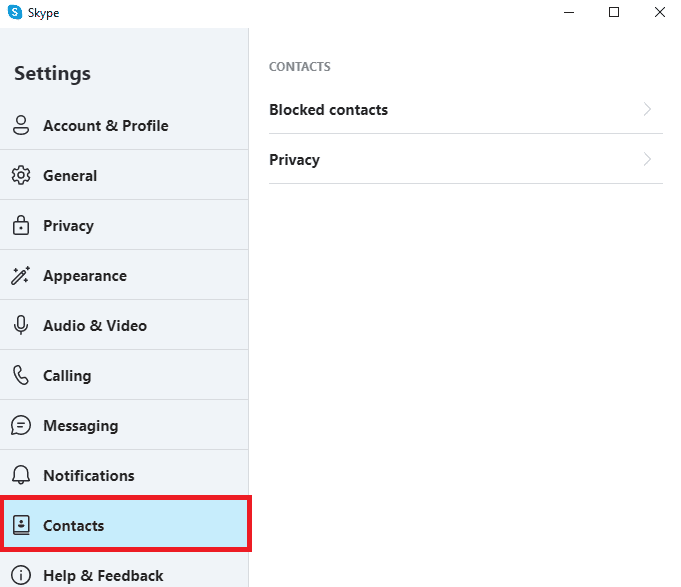
4. Itt kattintson a Letiltott kapcsolatok elemre.
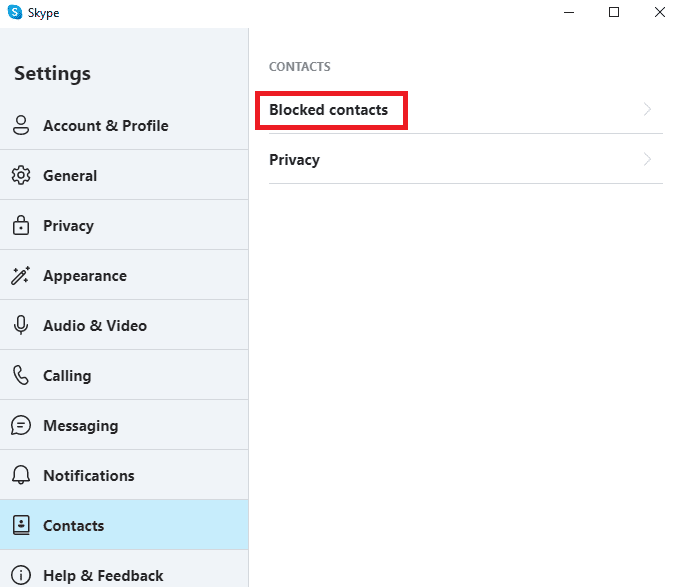
5. Kattintson a Feloldás gombra a személy neve mellett a tiltás feloldásához.
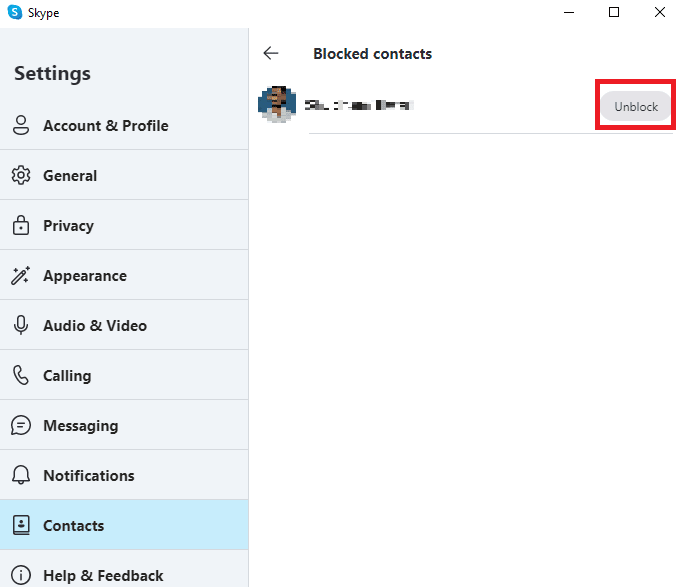
4. módszer: Futtassa a Skype-ot rendszergazdaként
Az egyik legjobb megoldás a Skype különféle értesítési hibáira, például a bejövő hívások közbeni csengetés hiányára, a Skype rendszergazdaként való futtatásával javítható. A Skype rendszergazdai jogosultságok megadása különféle rendszerproblémákat orvosol.
1. Kattintson a jobb gombbal a Skype-ra az asztalon, vagy navigáljon a telepítési könyvtárba, és kattintson rá jobb gombbal.
2. Most válassza a Tulajdonságok lehetőséget.
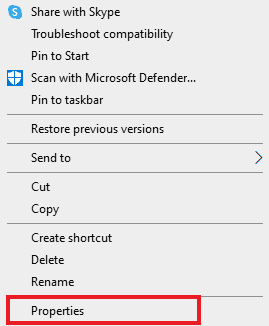
3. Ezután lépjen a Kompatibilitás fülre, és jelölje be a Program futtatása rendszergazdaként négyzetet.

4. Végül kattintson az Alkalmaz és az OK gombra a módosítások mentéséhez.
5. módszer: Adja meg a Skype szükséges engedélyeit
Amikor telepíti a Skype-ot a számítógépére, az alkalmazás megfelelő futtatásához különféle engedélyekre van szüksége a felhasználótól. Ezek az engedélyek magukban foglalhatják a felhasználó tartózkodási helyének megosztását, a számítógép mikrofonjának és kamerájának engedélyezését stb. Ha ezen engedélyek egy része nem engedélyezett a Skype számára, előfordulhat, hogy egyes funkciói nem működnek megfelelően. Megoldhatja ezt a problémát, ha megadja a Skype-nak a szükséges engedélyeket.
1. Nyomja meg egyszerre a Windows + I billentyűket a Beállítások megnyitásához, majd kattintson az Alkalmazások elemre.

2. Keresse meg és kattintson a Skype elemre, majd kattintson a Speciális beállítások elemre.
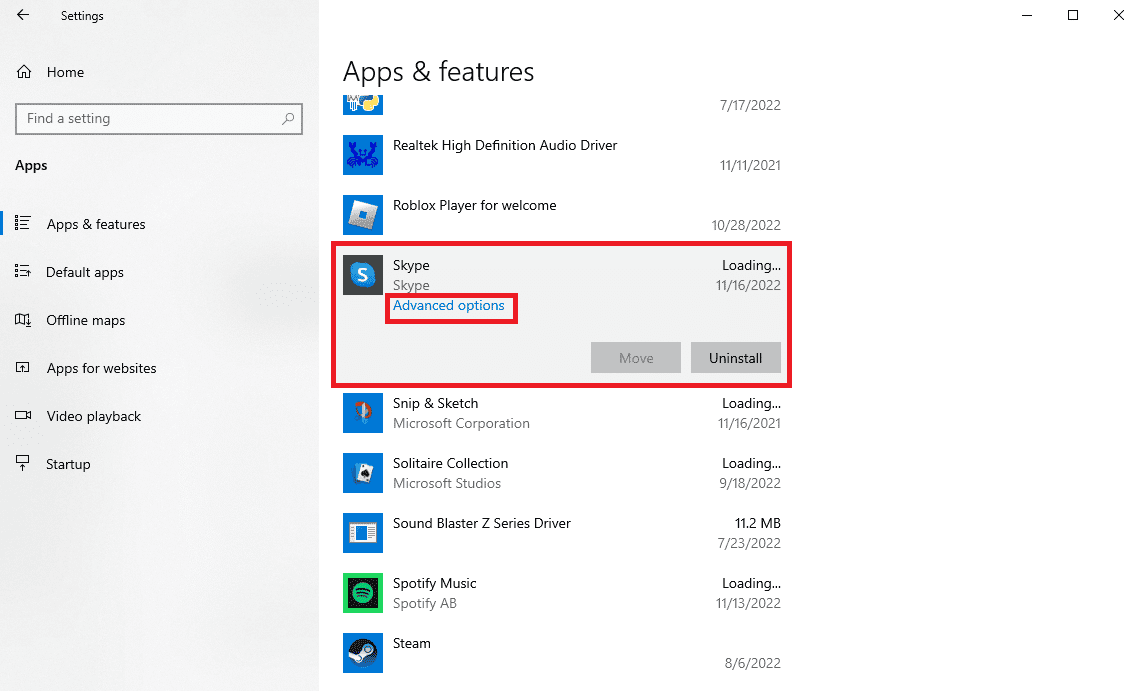
3. Az Alkalmazásengedélyek részben győződjön meg arról, hogy minden engedély engedélyezve van.
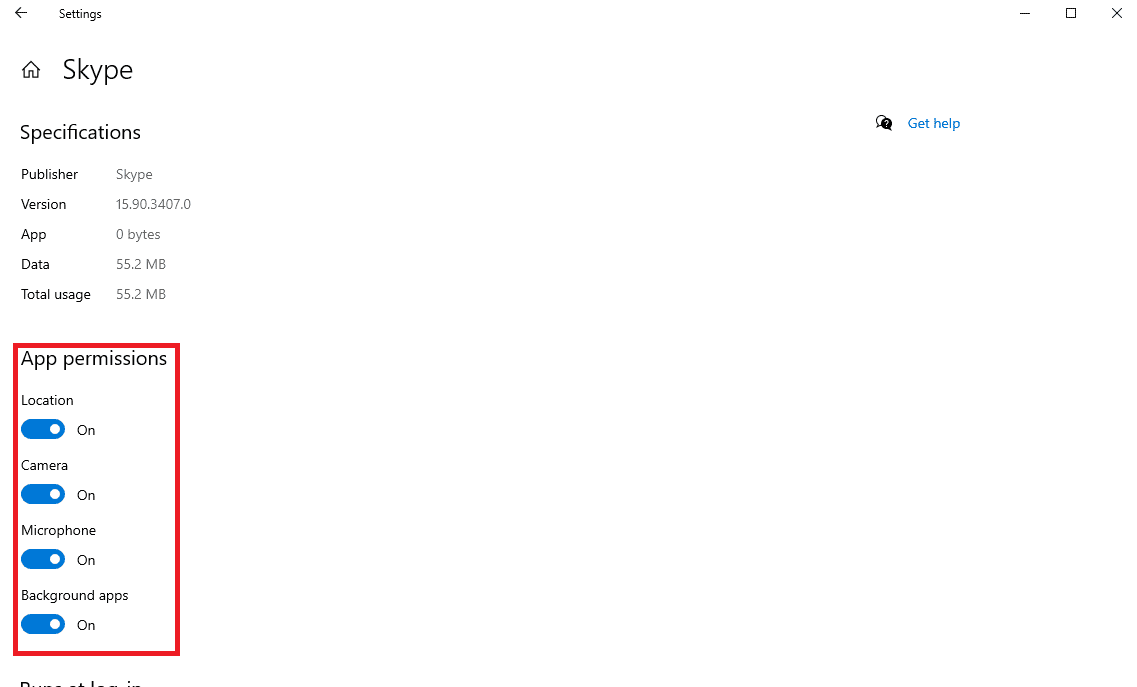
6. módszer: Módosítsa a hangbeállításokat
Ha a Skype vagy a számítógép nem megfelelő hangbeállításokkal rendelkezik, az a Skype hangjának hiányához vezethet. Megpróbálhatja kijavítani azt, hogy a Skype nem csörög a bejövő hívásoknál, ha ellenőrzi az alkalmazás és a számítógép hangbeállításait, és elvégzi a szükséges módosításokat.
I. lehetőség: Ellenőrizze a hangbeállításokat a Skype-on
Kövesse ezeket az egyszerű lépéseket a Skype alkalmazás hangbeállításainak ellenőrzéséhez és kijavításához, hogy megoldja a Skype csatlakozási, de a csengetési problémákat.
1. Nyissa meg a Skype-ot a rendszerén, és jelentkezzen be fiókjába.
2. Navigáljon a Menü opciókhoz a három pont gombra kattintva, majd kattintson a Beállítások elemre.
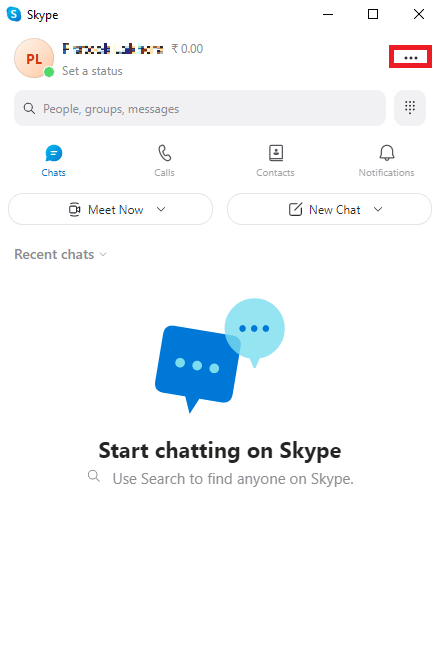
3. Most lépjen az Audio & Video panelre.
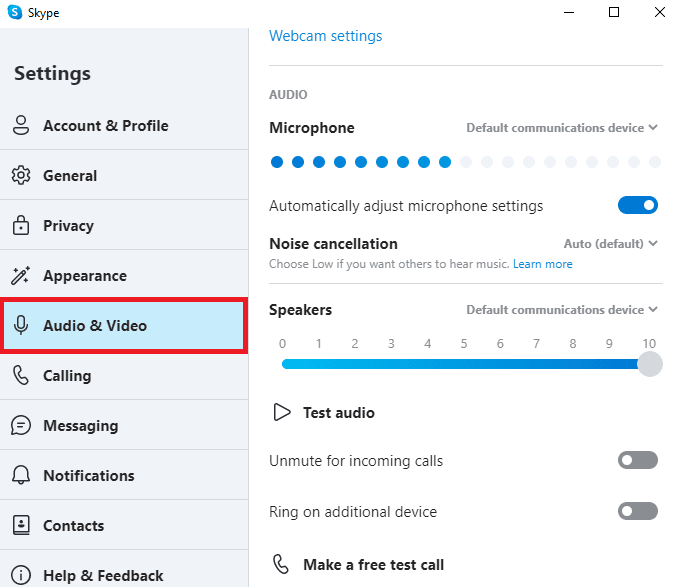
4. Görgessen le a Hangszórók beállításaihoz, és ellenőrizze, hogy hallhatóak-e.
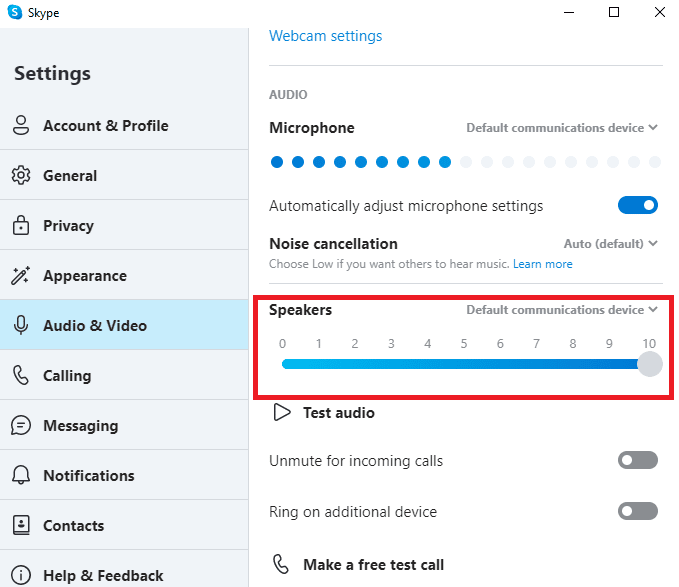
5. Keresse meg a Némítás feloldása bejövő hívásokhoz kapcsolót, és győződjön meg arról, hogy engedélyezve van.
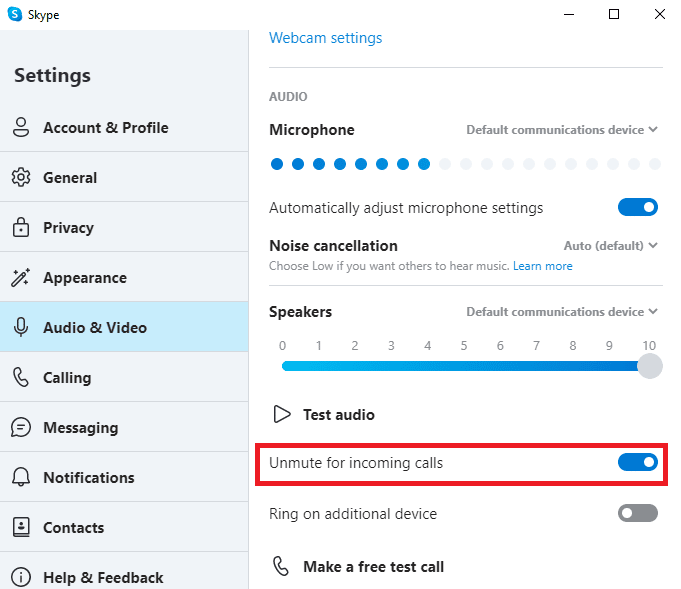
6. Most a bal oldali panelről navigáljon a Hívás opciókhoz.
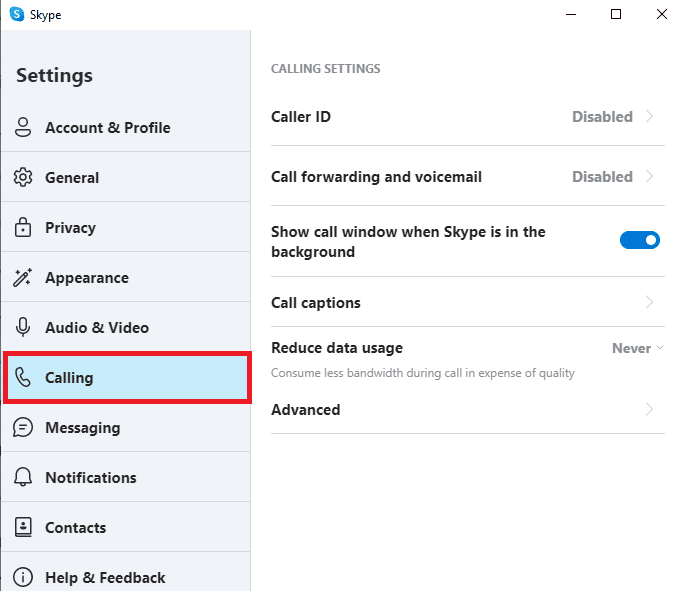
7. Itt kapcsolja ki a Csak a névjegyektől érkező Skype-hívások csengetésének engedélyezése ezen az eszközön beállítás kapcsolóját.
II. lehetőség: Ellenőrizze a hangbeállításokat a számítógépen
Miután meggyőződött arról, hogy a Skype program hangbeállításai megfelelőek, most ellenőrizze, hogy a problémát a számítógép hangbeállításai okozzák-e.
1. A tálcán kattintson a Hangszórók ikonra, és ellenőrizze, hogy a hangerő tele van-e.
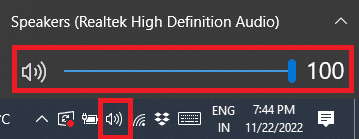
2. Most kattintson a jobb gombbal a Hangszórók ikonra, majd kattintson a Hangerőkeverő megnyitása lehetőségre.
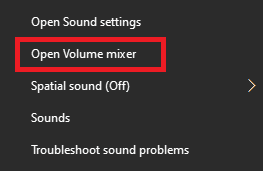
3. Itt győződjön meg arról, hogy az alkalmazás és a rendszer hangja hallható.
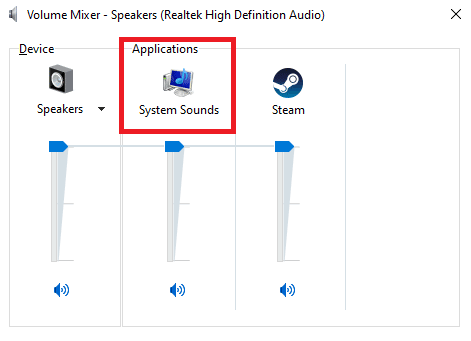
7. módszer: A fókuszsegéd letiltása
A Focus Assist egy Windows-eszköz, amely segít a felhasználóknak értesítésmentes környezetben dolgozni, és teljes mértékben a feladataikra összpontosítani. Ha azonban a Focus Assist be van kapcsolva a számítógépen, akkor lemaradhat a Skype-hívásokról, ami azt eredményezi, hogy a Skype egyenesen nem fogadott hívás hibává válik. Ezért annak kijavításához, hogy a Skype nem csörög a bejövő hívásoknál, célszerű letiltani a Focus Assist funkciót a Windows rendszerű számítógépen a Skype csatlakozási, de nem csengetési probléma megoldása érdekében.
1. Nyomja meg a Windows + I billentyűket a Beállítások megnyitásához, majd kattintson a Rendszer elemre.
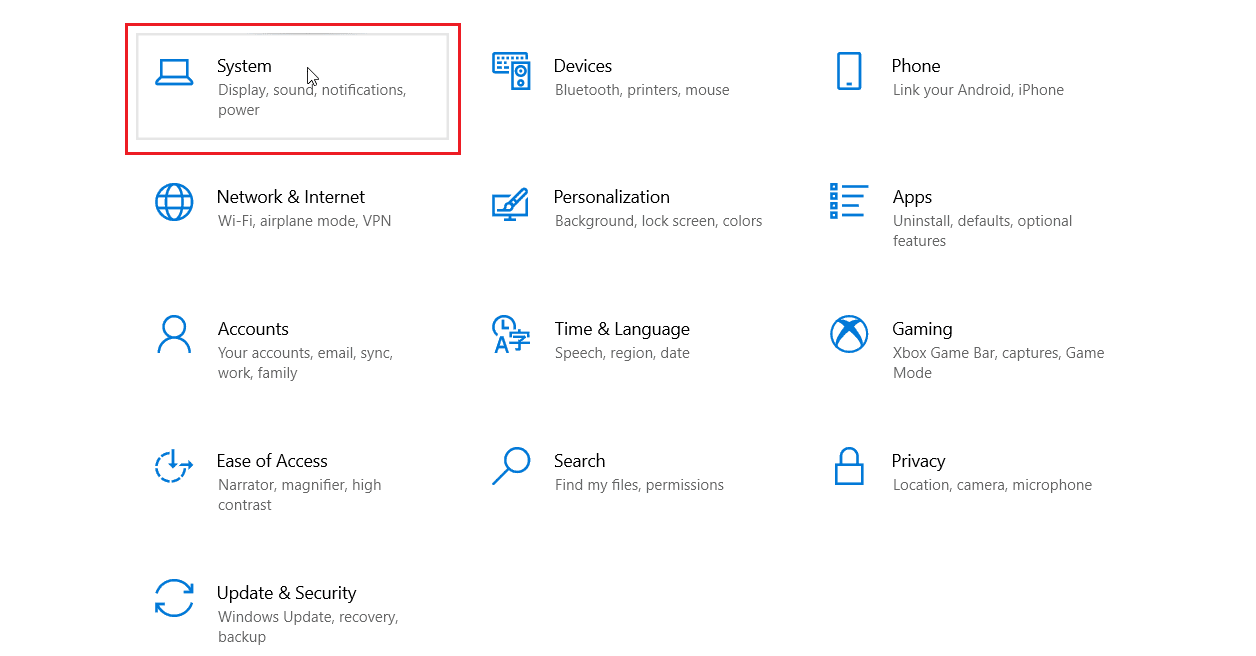
2. A bal oldali panelen kattintson a Fókuszsegítő elemre.
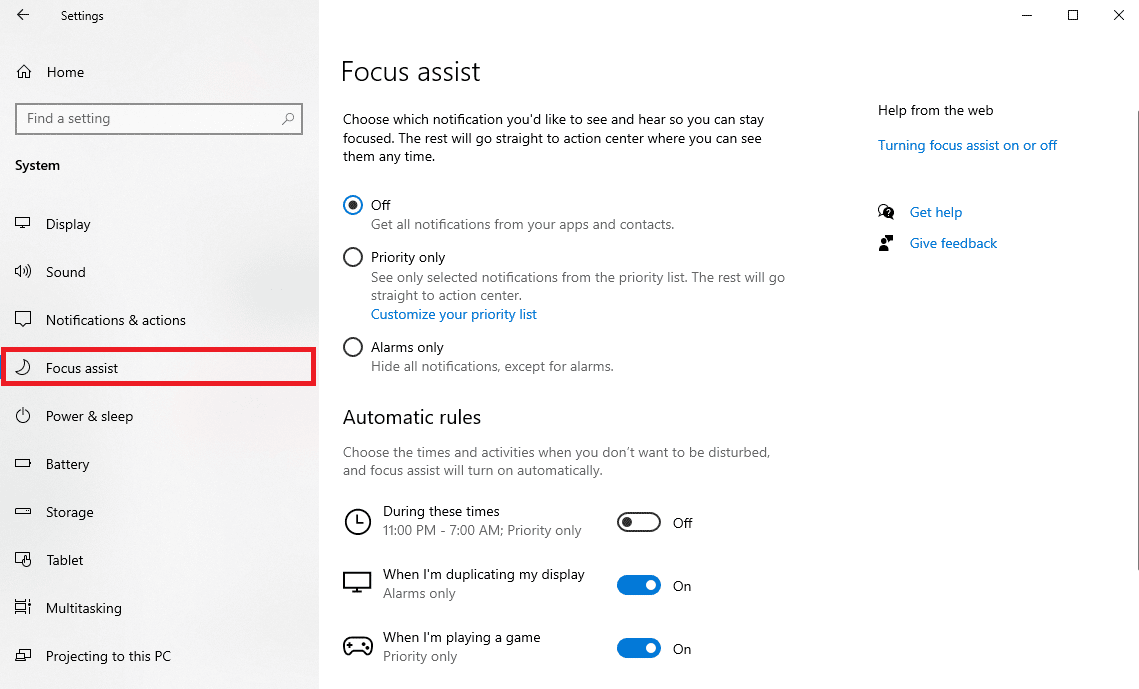
3. Itt kattintson a Prioritáslista gombra, majd a Prioritáslista testreszabása lehetőségre.
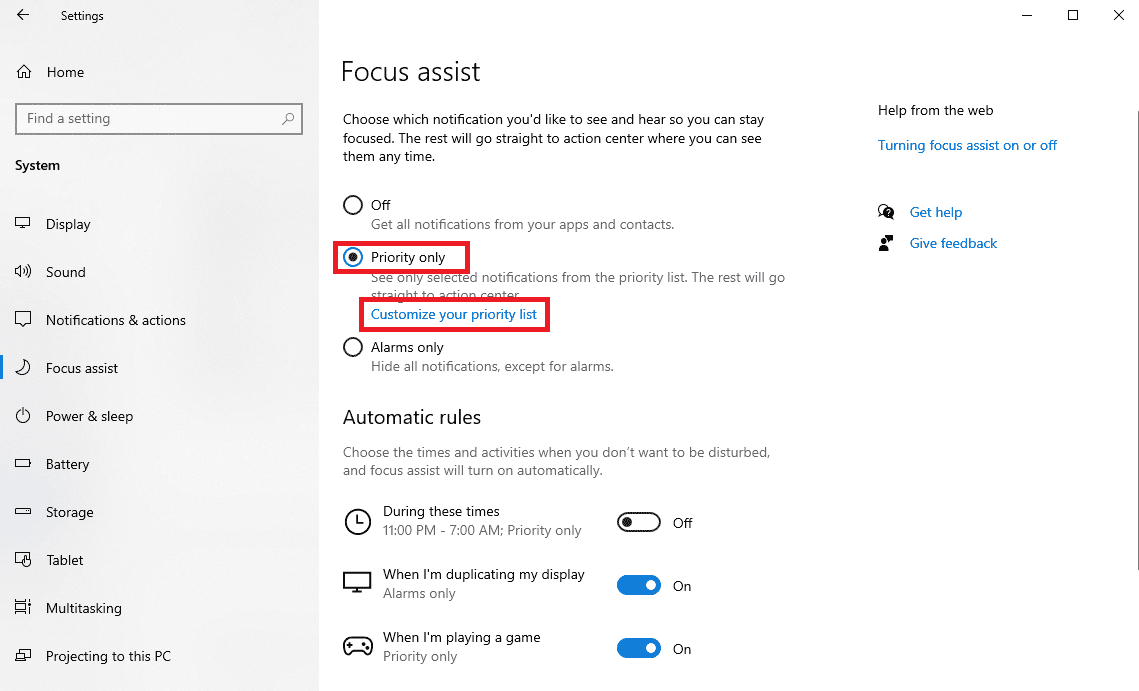
4. Kattintson az Alkalmazás hozzáadása gombra, és válassza ki a Skype lehetőséget a listából.
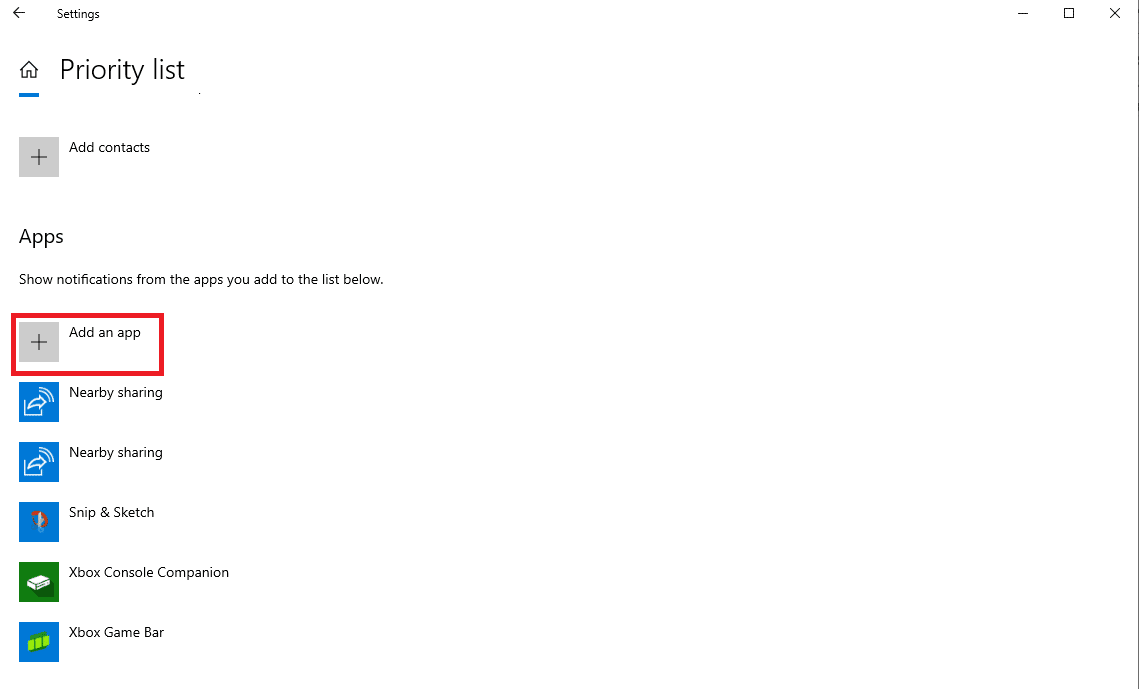
8. módszer: Állítsa vissza a Skype-ot
A problémát a Skype megváltoztatott beállításai is okozhatják. Ha olyan módosításokat hajtottak végre a beállításokon, amelyeket nem tud visszaállítani, próbálja meg visszaállítani a Skype gyári beállításait.
1. Keresse meg a Skype-ot a Start menüben, és kattintson az Alkalmazásbeállítások elemre.
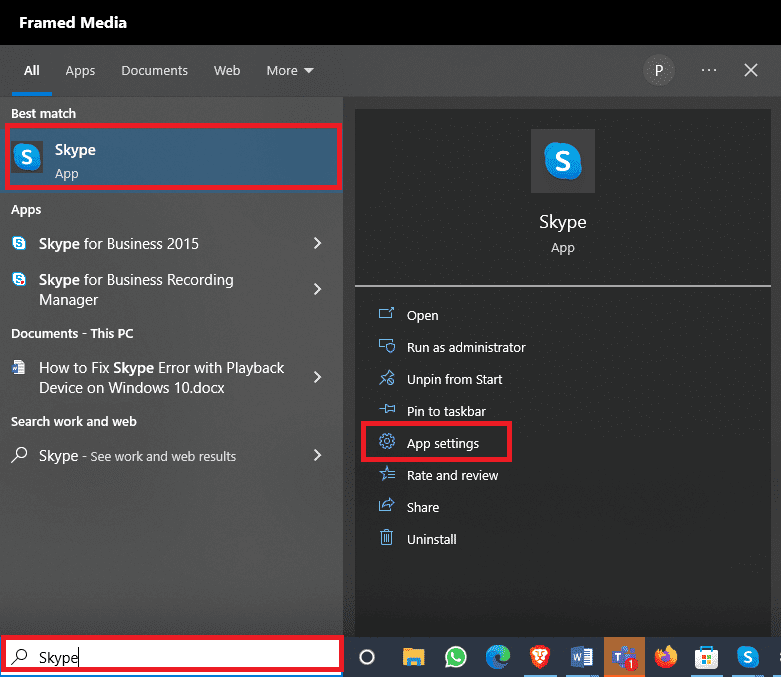
2. Most görgessen lefelé, és kattintson a Reset gombra.
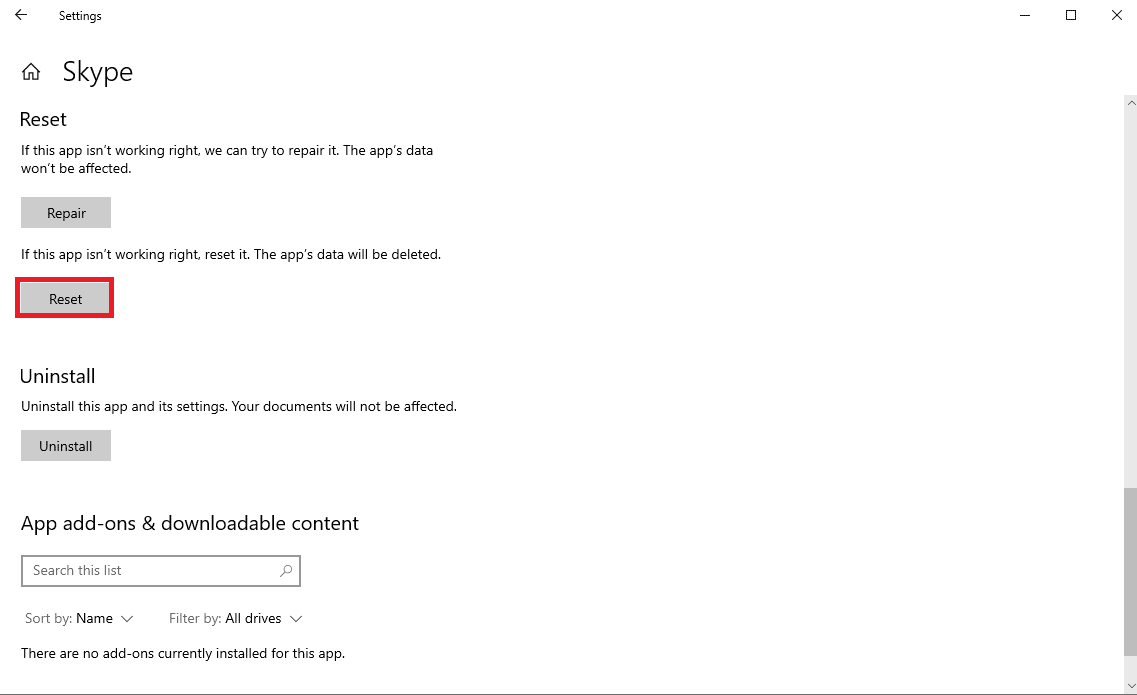
3. A folyamat megerősítéséhez kattintson ismét a Reset gombra.
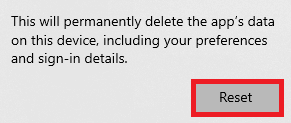
9. módszer: Frissítse a Skype-ot
Ha a Skype-ja nincs frissítve, a program használata közben különféle hibákat kaphat, például a bejövő hívás közbeni nem csenget. Megpróbálhatja ezt a program frissítésével javítani.
1. Nyissa meg a Microsoft Store-t a Start menüből.

2. Most lépjen a Library opcióra.
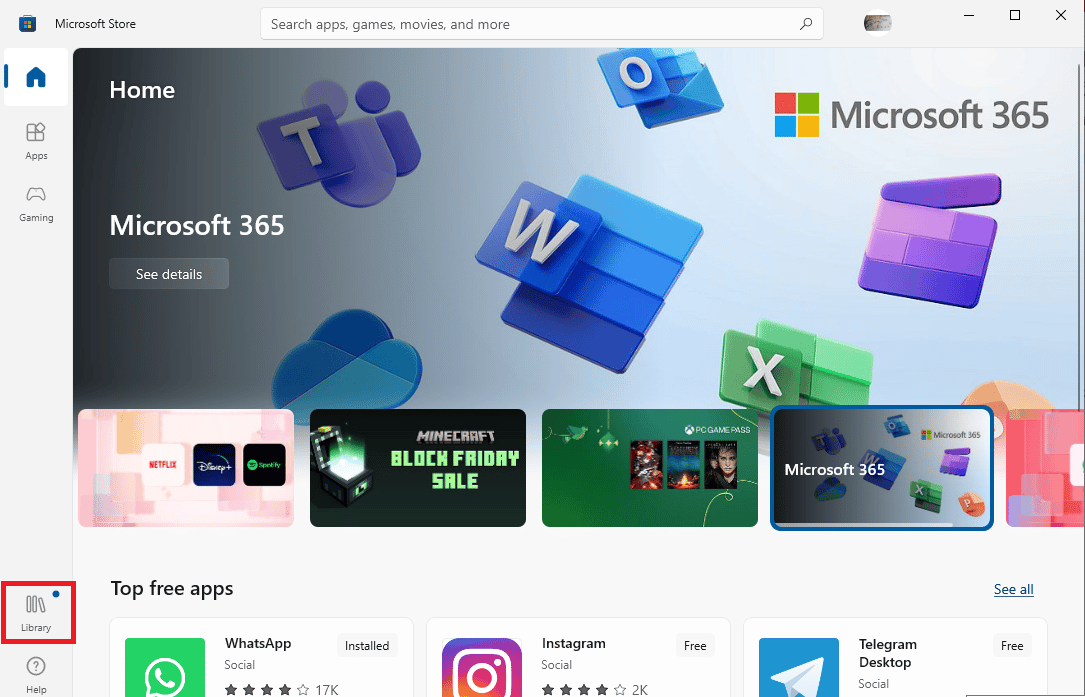
3. Kattintson a Frissítések beszerzése gombra.
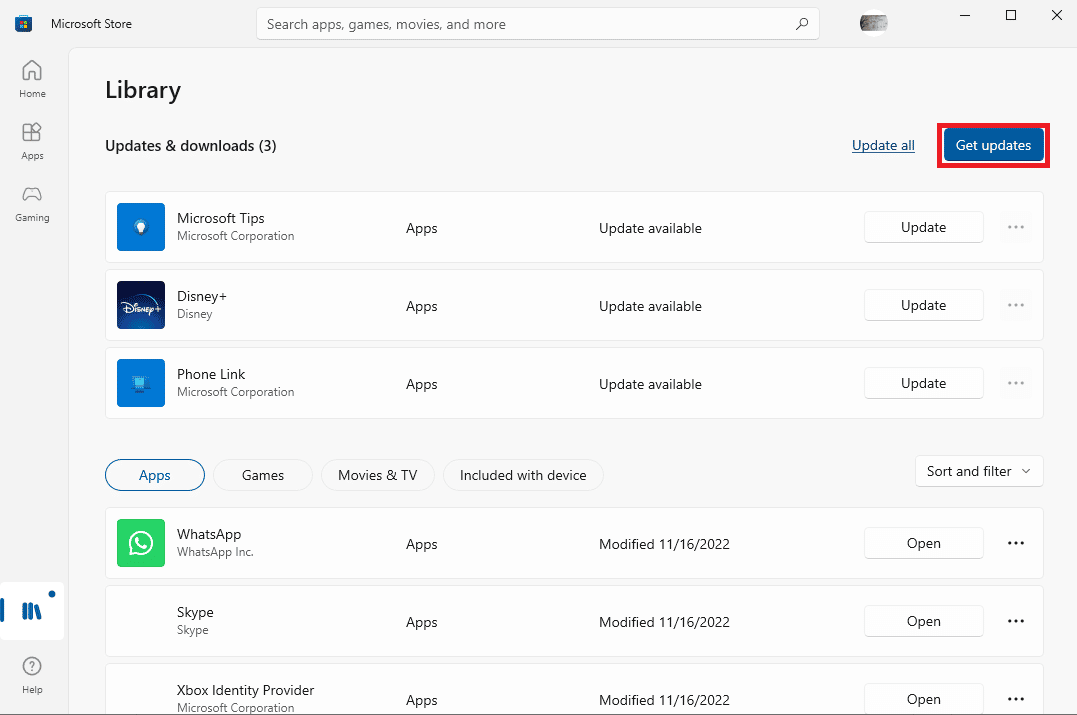
Ha új frissítések érhetők el a programokhoz, azok automatikusan frissülni fognak. A frissítés után nyissa meg a Skype-ot, és nézze meg, hogy a Skype nincs bejövő hívás hangproblémája megoldódott-e.
10. módszer: Telepítse újra a Skype-ot
Ha az előző módszerek egyike sem működik, és továbbra is a Skype nem fogadott hívás hibához vezet, megpróbálhatja megoldani a problémát a Skype újratelepítésével a számítógépére. Kövesse ezeket az egyszerű lépéseket a Skype újratelepítéséhez eszközére, hogy megoldja a Skype csatlakozási, de nem csengetési problémát.
1. Nyissa meg a Windows beállításait, és kattintson az Alkalmazások elemre.

2. Keresse meg és kattintson a Skype elemre, majd kattintson az Eltávolítás gombra.
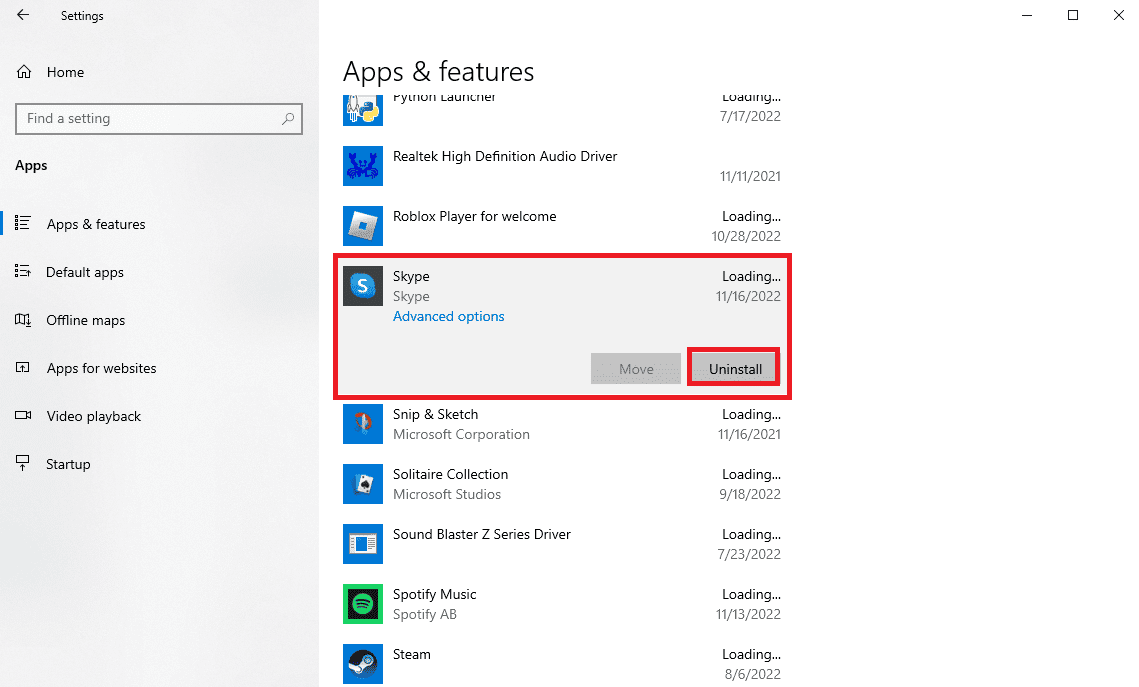
3. Kattintson az Eltávolítás gombra, és erősítse meg a folyamatot.
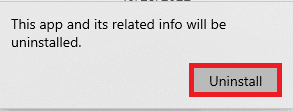
4. Indítsa újra a számítógépet.
5. Most nyissa meg a Microsoft Store-t a Start menüből.

6. Keresse meg a Skype-ot, és kattintson a Get gombra az alkalmazás telepítéséhez.
További módszer: Telepítse a Skype régebbi verzióját
A népszerű videohívási platform az elmúlt néhány évben hatalmas átalakításon esett át, és sok felhasználó továbbra is a klasszikus Skype programot használja. Ezenkívül elkerülheti a különféle hibákat és hibákat. Ezért jó ötlet lehet a régit telepíteni Skype a számítógépeden. Mivel a verziót a Skype nem állította le, továbbra is ingyenesen letölthető online.
Gyakran Ismételt Kérdések (GYIK)
Q1. Miért nem csörög a Skype hívás?
Ans. Ennek a hibának számos oka lehet, például helytelen hangbeállítások és konfigurációs beállítások.
Q2. Mi a teendő, ha a Skype nem működik megfelelően?
Ans. Ha a Skype nem működik megfelelően az eszközön, megpróbálhatja visszaállítani a beállításokat a gyári módba.
Q3. Hogyan lehet javítani a hangbeállításokat a Skype-on?
Ans. Léphet az audio- és videobeállítások panelre, és megnézheti, hogy a Skype hangszórók jól működnek-e.
***
Reméljük, hogy ez az útmutató hasznos volt az Ön számára, és sikerült megtalálnia azokat a módszereket, amelyek segítségével megoldhatja, hogy a Skype nem csörög bejövő hívások esetén. Ossza meg velünk, melyik módszer vált be Önnek. Ha bármilyen javaslata vagy kérdése van számunkra, kérjük, ossza meg velünk a megjegyzés rovatban.